2018年に購入した27インチiMacが起動しなくなってしまった。
自分で問題の切り分けをした結果、恐らくストレージのフュージョンドライブが物理的に壊れたのだろうと判断。
アップルのサイトから配送修理を依頼しようと検索したが、配送修理の項目がなくて困った。
あれこれ調べて無事依頼でき、予想通りストレージ部品が交換されて戻ってきた。
いまもこの記事をiMacで書いているが、非常に快適に動作している。
他にも配送修理を依頼したくて方法が分からず困っている方もいると思うので、記録を残しておく。
さっそく紹介しよう。
微かな異変の予兆
2022年12月1日、iMacの本体から、微かに異音がしているのに気づいた。
大きな音ではなく、静かな部屋で微かに聞こえるくらい。
「何だろう?」と思ったが、その後異音は止まりiMacは普通に動いていたので、すぐに忘れてしまった。
その日の夜に眠る前にiMacを通常通りシステム終了して眠った。
翌日の朝電源ボタンを入れると異常発生、そして起動しなくなった
翌朝起きて仕事場に行き、いつも通りiMacの電源を入れた。
一旦起動したのだが、いつもの壁紙がなく、「iCloudにログインできませんでした」というエラーが出ていた。
エラーメッセージの「キャンセル」ボタンを押しても同じメッセージが出てループしてしまい、他に何も操作ができない状態。
仕方がないので電源ボタンを長押しして電源を落とし、再度電源を投入。
りんごマークが出るが、そこから先に進まず「システムに異常が発生したので再起動しました」というメッセージが出て、勝手に再起動。
さらにりんごマークからメッセージ、勝手に再起動を3回繰り返し、それ以降はりんごマークから先に進まなくなってしまった。
トラブルシューティングでやったこと
PRAMクリアしたがダメ。
セーフブートもダメ。
続いてリカバリーモードで起動してディスクユーティリティを立ち上げ、First Aidを実行しようとするが失敗。
さらにフュージョンドライブを初期化しようとするも失敗。
ここまでやって、これは物理的な故障だと判断した。
配送修理は電話サポートを受けてからでないと依頼できない
大きなiMacを店舗まで持ち込むのは現実的ではないので、配送修理の手配をしようとネットで検索。
ところがアップルのサイトには配送修理の手順が書かれていない。
そこであちこち覗いてみたところ、先に電話かチャットのサポートを受けないと配送修理を依頼できないことが分かった。
初心者の方などは自力でトラブルシューティングできず、自分で直せるものを修理依頼してしまうことを避ける仕組みなのだろうが、手順は書いておいて欲しかった。
というわけで、電話サポートを予約して担当者とやり取り。
まずは電話でトラブルシューティングをいろいろ試す。
SMCリセット、リカバリーモードでの起動、ドライブのアンマウントを試みるが失敗、ドライブの初期化を試みるがやはり失敗。
ここで物理的故障の可能性が高いことが告げられ、配送修理へと進む。
修理には5日〜7日掛かる見込みとのこと。
事前に見積金額を知りたいと依頼したところ、¥79,970(税込)との回答。
ただし、修理箇所が複数になった場合には金額が上がる可能性があるとのこと。
修理金額が上がる場合には、修理を行う前に金額が通知され、その金額で修理を続行するかを確認してもらえる。
了承のうえ、配送修理の手配をお願いする。
外箱は不要。ケーブルも不要。
本体を裸のままヤマト運輸の配達員に渡すように言われる。
月曜日の夜に集荷、水曜日朝に受領の連絡、木曜日朝に修理完了の連絡、金曜日に受領のスピード感
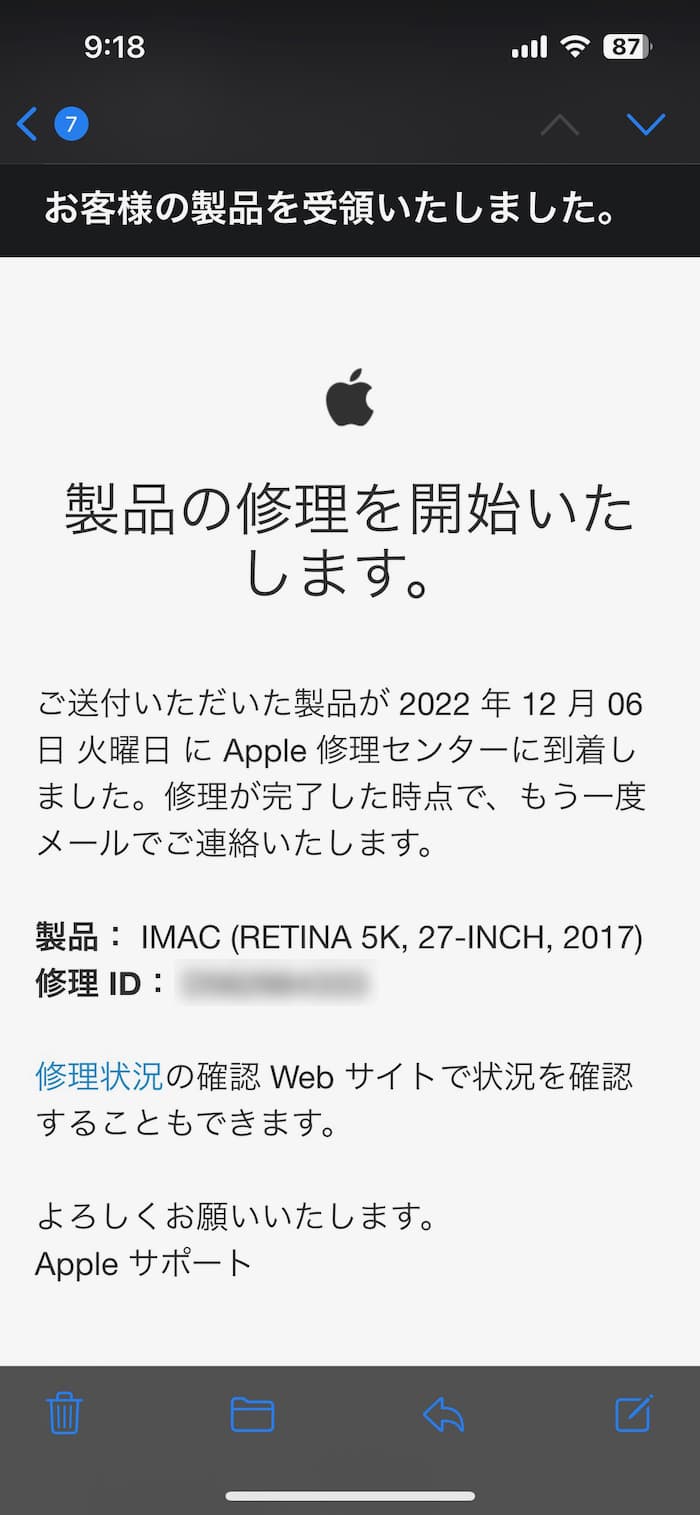
ヤマト運輸の配達員の方が集荷に来たのが12月5日(月)の18時過ぎ。
配達員の方は段ボールではなく、丈夫そうなiMac専用のケースを持ってやってきた。
iMacを手渡し、預かり証を受け取って依頼は完了。
12月7日(水)の早朝に、「12月6日にiMacを修理品を受領しました」というメールが届いた。
12月8日(木)の早朝に「修理完了、発送します」というメールを受領。
宅急便の追跡サービスで確認したところ、12月8日の午前7時過ぎに僕のiMacは発送されていた。
そして12月9日(金)の午前中指定で修理が完了したiMacを受領。
配達員の方は先日と同じ専用の箱に入れてiMacを運搬してきた。
受け取る際は段ボールはなく、フィルムで包まれた状態で受け取った。
ディスプレイのところにクリアファイルに入れられた修理報告の紙が入っていた。
見積金額より安く修理完了

修理金額は見積金額の¥79,970円よりも安い¥50,600円だった。
見積もりでは”FLAT RATE 2 REPAIR CHARGE”と記載されていたが、修理報告書には”FLAT RATE 1 REPAIR CHARGE”と書かれていた。
支払い方法はクレジットカードか修理完了後の受取時に現金払いが選択できた。
iMacを元の場所に設置して電源ケーブルを接続、電源ボタンを投入すると無事起動できた。
最新のVentura OSがクリーンインストールされていたので、すぐに新しいMacとして設定を開始。
翌日にはクラウド同期もアプリのインストールもすべて完了して快適に使えるようになった。
まとめ
4年ちょっと使ってきたiMacの修理はスピード感も価格も満足な内容だった。
購入時にメモリもストレージもプロセッサもMAXに盛ったアルティメットモデルなので、まだ動作にまったく不満がない。
まだまだ現役で働いてもらいたいので、修理で復活できて良かった。
ただ、アップルのサイトには「配送修理の手順」は明記して欲しいと思ったので、アンケートにその旨記入しておいた。
修理依頼のときに困る方が他にもいると思うので、経緯を書いておいた。
お役に立てれば何より。
Mac関連情報はこちらにも!もう1記事いかがですか?





著者/出版プロデューサー/起業支援コンサルタント/ブロガー/心理カウンセラー。
あまてらす株式会社 代表取締役。
著書に「やってみたらわかった!40代からの「身体」と「心」に本当に良い習慣」「起業メンタル大全」「「好き」と「ネット」を接続すると、あなたに「お金」が降ってくる」「ノマドワーカーという生き方」など全9冊。
神奈川県鎌倉市の海街在住。